热门标签
热门文章
- 1Python在自然语言处理中的应用_python在nlp中的应用
- 2车载功能测试都要做什么?总结来了!(下篇)_acc测试看哪些信号
- 3【干货】Android系统定制基础篇:第四部分-Android二次构建_android系统二次开发
- 4Android之Application的onTerminate能监听应用退出吗?
- 5计算机操作系统实验:进程调度实验_操作系统进程调度实验
- 6adb为Android的root方法,Android 实现永久性开启adb 的root权限
- 7Latex: 制作和修改需要的参考文献格式(.bst)
- 8图像分类经典卷积神经网络—GoogLeNet论文翻译(中英文对照版)—Going Deeper with Convolutions(走向更深的卷积神经网络)_cnn应用于图像分类的英文
- 9c语言程序高考加油,高考加油打气句子
- 10腾讯后台开发面试总结吐血推荐!!
当前位置: article > 正文
OpenGL环境搭建(GLFW、Glad、GLM)_glfw安装
作者:小丑西瓜9 | 2024-05-16 14:27:50
赞
踩
glfw安装
如果OpenGL的版本是4.6,可以直接下载我打包好的文件,密码:d8rn
1 安装GLFW
2 安装glad
安装前需要看自己的OpenGL是什么版本,这里推荐glviewer
下载链接
https://wwt.lanzouj.com/i1MRc00z2wxi
密码:72oz
打开后可查看,如图为4.6

到官网下载对应的版本,直接点generate即可


直接点击下载zip文件

3 安装GLM
链接: GLM 0.9.9.8
建议下载0.9.9.8版本
一下子进不去github的可以直接在这下载: GLM 0.9.9.8
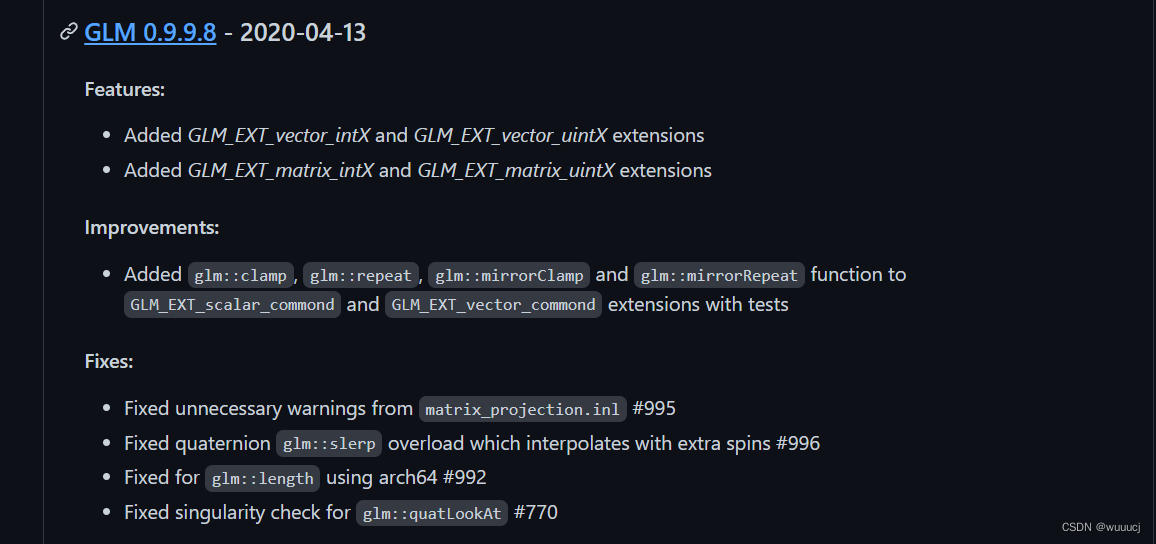
4 文件夹配置
新建一个文件夹,放入下载好的三个压缩包,新建一个include文件夹
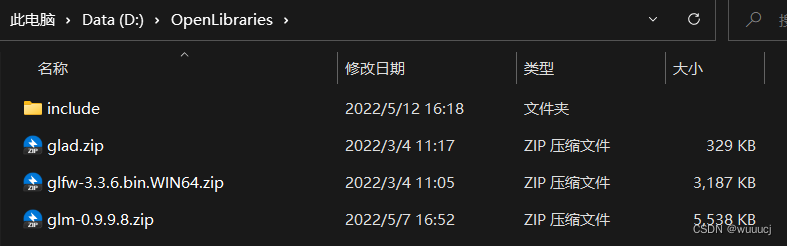
将glad.zip中的include文件夹中的内容解压到本地的include中
新建lib文件夹
打开glfw压缩包,进入include,将其中的GLFW文件夹解压到本地include文件夹内

选择电脑上对应VS的版本(比如我电脑上是Visual Studio2022,则选择lib-vc2022这个文件夹),将该文件夹解压到lib文件夹下
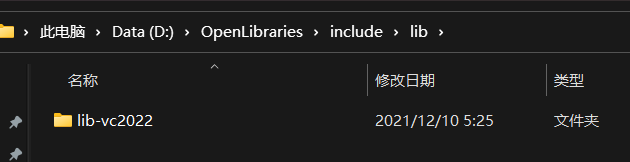

解压glm压缩包(一整个),并将其重命名为glm
结果如图:
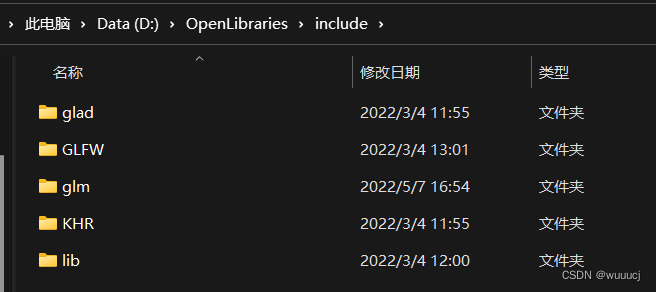
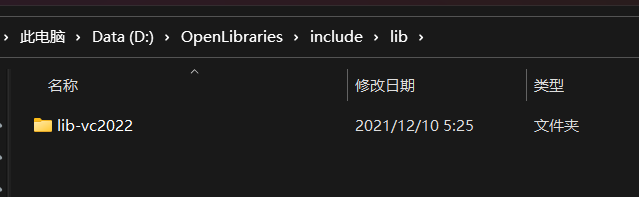
4 环境配置
打开VS,选择空项目

将glad.zip中src文件夹下的glad.c复制到该项目

右键属性,C/C+±>常规->添加包含目录

选择刚刚建立的include目录和其子目录glm
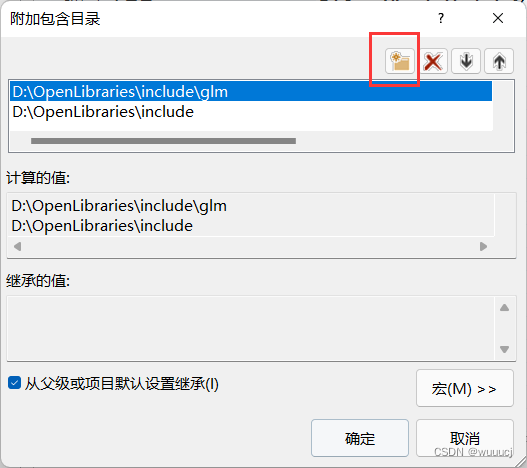
同样的,在链接器->常规中添加lib-vc2022文件夹

添加依赖项

文件配置到此结束
关于zstu图形学某次作业配置
可跳转
声明:本文内容由网友自发贡献,不代表【wpsshop博客】立场,版权归原作者所有,本站不承担相应法律责任。如您发现有侵权的内容,请联系我们。转载请注明出处:https://www.wpsshop.cn/w/小丑西瓜9/article/detail/579200
推荐阅读
相关标签



